Како исправити ако Сафари не учитава странице на иПхоне-у и иПад-у
решавање проблема са ипхоне ом / / August 04, 2021
Огласи
Корисници Аппле уређаја су због свог затвореног извора увек усредсређени на перформансе и стабилност софтвера, као и апликација. Па, због бриге о приватности, корисници Аппле уређаја углавном преферирају његов претраживач Сафари за прегледање Интернета и тако даље иПхоне & иПад корисника. Сафари се испоручује унапред инсталиран на Аппле уређајима и као подразумевани прегледач. Међутим, чини се да се недавно неки корисници прегледача Сафари из неког разлога сусрећу са вишеструким проблемима са прегледавањем или учитавањем веб страница. Ако сте и ви један од њих, а прегледач Сафари не учитава странице на иПхоне-у и иПад-у, уверите се да у потпуности следите овај водич за решавање проблема да бисте га поправили.
Да будем врло прецизан, неколико Сафари Корисници веб прегледача сусрећу се са неколико врста проблема на својим иПхоне или иПад уређајима, попут веб странице која се не учитава или учитава, али приказује празан екран итд. Понекад погођени корисници могу добити и проблем „Сафари не може да отвори страницу јер иПхоне није повезан на Интернет“. Чак и у неким сценаријима, корисници такође извештавају да се или прегледач Сафари замрзава или руши без учитавања било које веб странице. Овакве врсте посебних проблема почеле су да се појављују прилично често многим иПхоне или иПад корисницима након што су примиле исправке за иОС 14.3+ или иПадОС 14.3+.

Преглед садржаја
-
1 Како исправити ако Сафари не учитава странице на иПхоне-у и иПад-у
- 1.1 1. Проверите мрежну везу
- 1.2 2. Поново покрените иПхоне или иПад
- 1.3 3. Циклус напајања вашег Ви-Фи рутера
- 1.4 4. Укључите и искључите Режим рада у авиону
- 1.5 5. Проверите да ли постоји ажурирање софтвера
- 1.6 6. Онемогући ВПН услугу
- 1.7 7. Проверите Подешавања мобилних података
- 1.8 8. Омогућите Јавасцрипт у Сафарију
- 1.9 9. Обриши све податке о веб локацији
- 1.10 10. Обриши историју Сафари-ја
- 1.11 11. Ресетујте мрежна подешавања
Како исправити ако Сафари не учитава странице на иПхоне-у и иПад-у
Па, нема потребе за бригом, јер смо поменули неколико могућих начина да лако поправите Сафари прегледач тако што не учитава странице на иОС и иПадОС уређајима који раде. Стога, без губљења више времена, требали бисте ускочити у доленаведене методе.
Огласи
1. Проверите мрежну везу
Иако је то ситница коју сваки пут приметите, правилна провера интернет везе је увек неопходна ако наиђете на више проблема приликом прегледавања или учитавања веб страница. Ако у том случају не можете да се повежете са Интернетом и помоћу неких других апликација, то значи да постоји неки проблем са мрежном везом или њеном конфигурацијом.
Дакле, обавезно повежите свој уређај са другом мобилном везом за пренос података, а затим покушајте да проверите да ли прегледач Сафари правилно учитава веб странице или не. Међутим, ако имате Ви-Фи мрежу, пребаците се на Ви-Фи и унакрсно проверите Интернет везу.
2. Поново покрените иПхоне или иПад
Ако ваша интернет веза добро функционише за друге мобилне апликације, не морате да бринете о томе. Друга ствар коју бисте требали урадити је једноставно поновно покретање уређаја како бисте осигурали да се сви системски кварови или привремени подаци кеш меморије освеже. Да уради ово:
- притисните и држите оба Смањивање и смањивање јачине звука Дугме (напајање) неко време док се Клизач за искључивање појављује се.
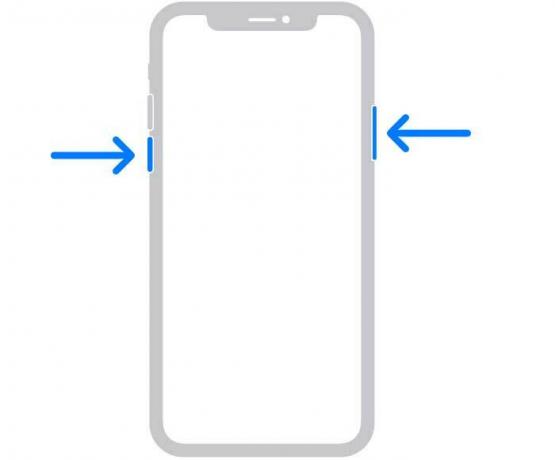
- Сад само мораш превуците клизач > Сачекајте 30 секунди да искључите уређај.
- Једном искључено правилно, једноставно притисните и држите тхе Бочно дугме (на десној страни иПхоне-а) док не видите Аппле лого на екрану.
- Само отпустите дугме и сачекајте да се уређај покрене у систем.
3. Циклус напајања вашег Ви-Фи рутера
Ако једноставно покретање уређаја не успе, то значи да ћете морати да укључите циклус Ви-Фи рутера како бисте проверили да ли Сафари прегледач учитава веб страницу или не. Моћно покретање мрежног уређаја помаже у уклањању мрежне грешке. Да уради ово:
- Прво искључите рутер> Ископчајте кабл за напајање из рутера.
- Сачекајте око 5 минута> Укључите кабл за напајање.
- Поново укључите рутер и проверите да ли ово помаже или не.
4. Укључите и искључите Режим рада у авиону
Укључивање авионског режима (авионски режим) на неколико секунди за освежавање мрежне грешке и његово искључивање требало би да реши проблем у већини случајева. Да уради ово:
Огласи
- Иди на Подешавања апликација> Додирните Режим авиона искључи.
- Ово ће укључити режим рада у авиону на вашем уређају.
- Сачекајте неколико секунди и поново је тапните да бисте искључили прекидач.
Алтернативно, исти поступак можете да урадите и помоћу Контролног центра.
5. Проверите да ли постоји ажурирање софтвера
Па, ово је још једна од најчешћих ствари за кориснике мобилних уређаја у данашње време. Међутим, понекад корисници могу неко време заборавити да провере да ли постоје исправке или инсталирају ажурирање на чекању које може покренути више проблема са перформансама апликација.
- Морате ићи у Подешавања апликација> Додирните Генерал.
- Додирните на Ажурирање софтвера.
- Једном када уђете на екран Ажурирање софтвера, систем ће аутоматски проверити да ли постоје ажурирања на чекању или доступна.
- Ако постоји доступно ажурирање или је на чекању, обавестиће вас.
- Само треба да тапнете Преузети и инсталирати да наставите.
- Ако се то затражи, унесите лозинку за откључавање екрана уређаја да бисте започели процес ажурирања.
- Имајте стрпљења јер овај поступак може потрајати.
- Коначно, аутоматски ће поново покренути ваш иПхоне или иПад на систем.
6. Онемогући ВПН услугу
Ако сте у случају, један сте од мобилних корисника који много користе ВПН услуге за приступ садржају специфичном за регион или мрежном стримовању, обавезно привремено искључите ВПН услугу или апликацију. Једном онемогућен, можете проверити да ли прегледач Сафари и даље не учитава странице на иПхонеу и иПаду или не.
Ипак, проблем је и даље присутан? Следите следећи метод.
Огласи
7. Проверите Подешавања мобилних података
Имајте на уму да понекад било која погрешно конфигурисана подешавања мобилних података на вашем уређају такође могу да спрече повезивање на мрежи. У случају да ваш иПхоне или иПад може учитати веб странице путем Сафари-ја користећи Ви-Фи мрежу, што значи да може бити проблем са вашим подешавањима мобилних података на слушалици. За ово:
- Иди на Подешавања апликација> Додирните Мобилни подаци.
- Уверите се да је прва опција 'Мобилни подаци' прекидач је укључен. Ако не, укључите га сада.
- Сада идите на Опције мобилних података > Искључити тхе Пренос података у ромингу искључи.
- Глас и подаци треба одабрати да 3Г / 4Г (ВоЛТЕ) према вашем плану података.
- Ако желите, можете и да укључите Лов Дата Моде опција за смањење употребе мобилних података.
Сада можете да проверите да ли је Сафари не учитава странице на иПхонеу и иПаду проблем је решен или не.
8. Омогућите Јавасцрипт у Сафарију
Такође је могуће да опција Јавасцрипт није омогућена у апликацији прегледача Сафари. Читање Јавасцрипта је веома корисно за веб странице. Дакле, требало би да извршите следеће кораке да бисте га укључили.
- Додирните Подешавања апликација> Померите се надоле и потражите Сафари.

- Додирните на Сафари > Померите се на дно и изаберите Напредно.

- Укључити тхе Јавасцрипт искључи. Ако није, укључите га ручно.

- Једном када је омогућено, отворите прегледач Сафари и покушајте да учитате било коју веб страницу да бисте проверили да ли постоји проблем.
9. Обриши све податке о веб локацији
То је један од добро познатих метода за потпуно уклањање свих података веб локација из апликације прегледача Сафари на иПхонеу и иПаду. Да то уради:
- Додирните Подешавања апликација> Померите се надоле и потражите Сафари.
- Додирните на Сафари > Померите се на дно и изаберите Напредно.
- Изаберите Подаци о веб локацији > Сачекајте да се сви подаци веб странице правилно учитају.
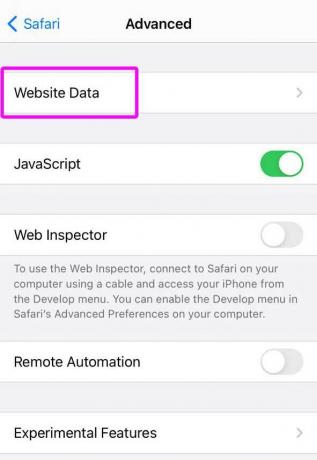
- Након учитавања података, померите се на дно> Додирните Уклоните све податке о веб локацији.

- Када завршите, једноставно поново покрените уређај и проверите да ли ово помаже или не.
Међутим, ако вам ово не помогне, обавезно обришите кеш меморију прегледача тако што ћете следити доленаведени метод.
10. Обриши историју Сафари-ја
Овај одређени метод ће избрисати сву вашу историју прегледања и друге податке прегледања, не само из у својој апликацији прегледача Сафари, али и са свих Аппле уређаја (они користе исти иЦлоуд рачун). Да уради ово:
- Додирните Подешавања апликација> Померите се надоле и потражите Сафари.
- Додирните на Сафари > Померите се мало надоле и потражите Обришите историју и податке о веб локацијама.
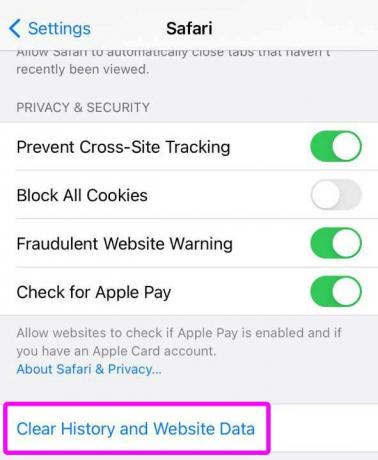
- Потврдите задатак тапкајући Обриши историју и податке, ако се то затражи.

- Сада отворите апликацију Сафари и проверите да ли учитава странице на иПхоне-у и иПад-у или не.
11. Ресетујте мрежна подешавања
Ако вам ниједан од метода није успео, у крајњем случају, можете покушати да ресетујете мрежна подешавања на уређају да бисте обрисали све сачуване мобилне податке, Ви-Фи и Блуетоотх у вези са кеш меморијом. У основи, ови мрежни системи или функције ће се вратити на фабричке вредности да би поново радили исправно. Да то уради:
- Додирните Подешавања апликација> Додирните Генерал.

- Померите се на дно и изаберите Ресетовање.
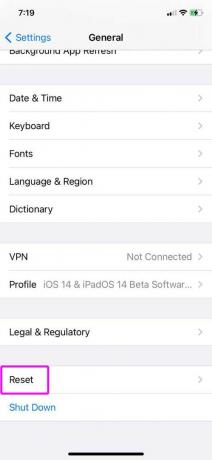
- Сад одаберите Ресетујте мрежна подешавања.
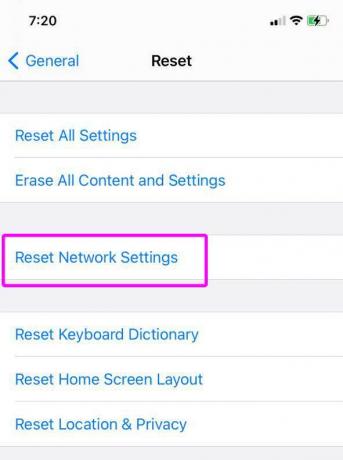
- Тражиће се да уђете у лозинка уређаја да потврди задатак.
- Унесите шифру и сачекајте да се поступак заврши.
- Када завршите, поново покрените иПхоне или иПад.
- Укључите Ви-Фи или мобилне податке> Изаберите мрежу и прилагодите конфигурацију (ако је потребно).
- На крају, покушајте да учитате веб странице у Сафари-у да бисте проверили да ли постоји проблем.
То је то, момци. Претпостављамо да вам је овај водич био користан. За даља питања, слободно питајте у коментару испод.



